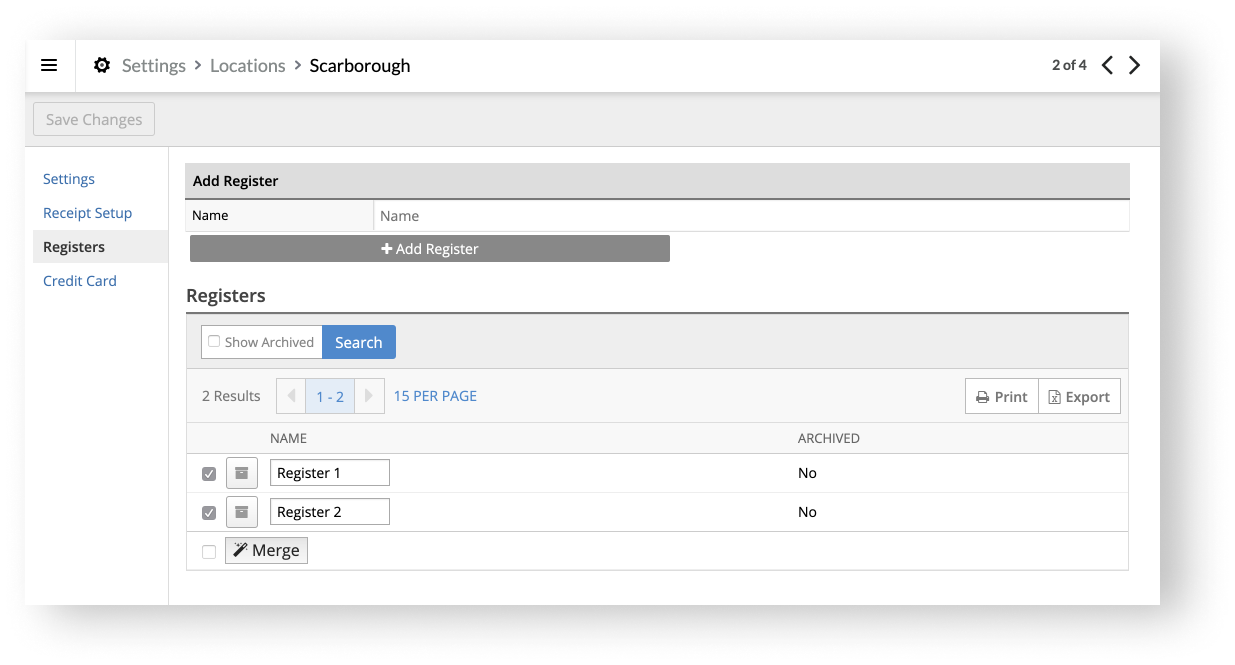Une fois que vous avez ajouté les caisses dont vous avez besoin à votre boutique, ces dernières s’affichent dans les paramètres de votre boutique :
- Depuis le menu principal, cliquez sur Paramètres > Boutiques.
- Cliquez sur le bouton Personnaliser à côté du nom de votre boutique.
- Cliquez sur le sous-menu Caisses.
Les caisses de votre boutique s’affichent dans la section Caisses.
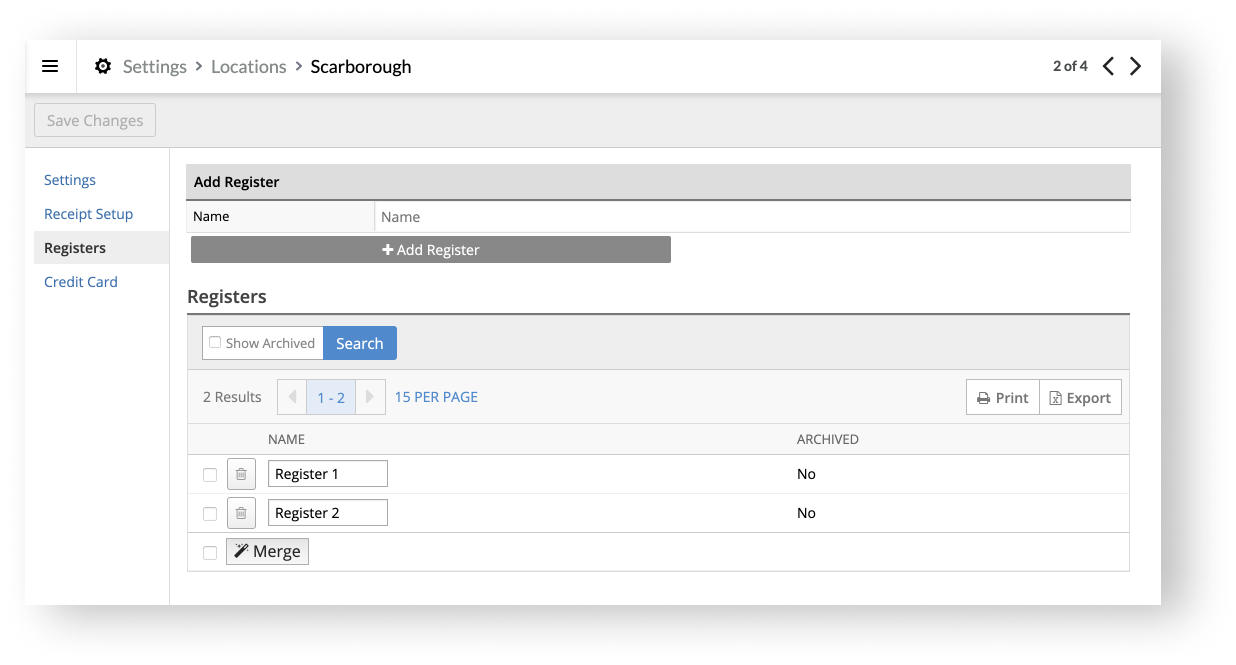
Dans cette section, vous pouvez effectuer les actions suivantes liées à la gestion de vos caisses :
Supprimer une caisse
Vous pouvez supprimer une caisse à laquelle aucune vente n’est associée à partir de la liste des caisses de votre boutique. Pour ce faire, il suffit de cliquer sur l’icône de corbeille à la gauche du nom de la caisse, puis de cliquer sur OK.
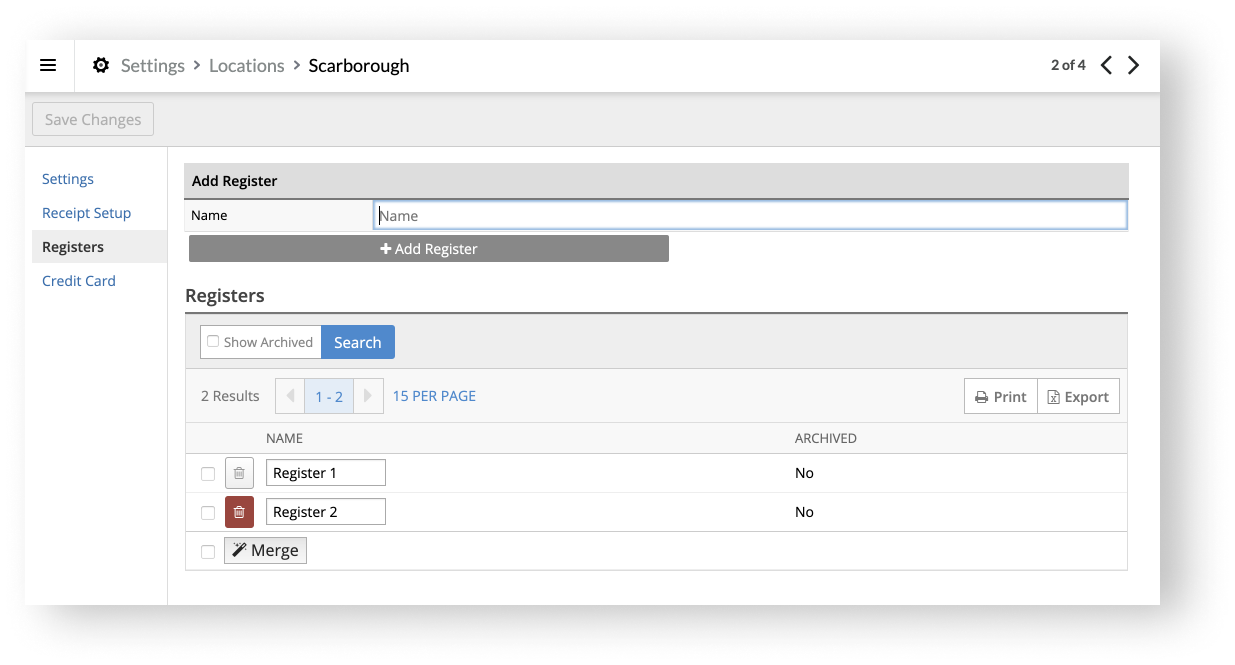
Archiver une caisse
Si des ventes sont associées à votre caisse, vous devrez l’archiver pour la retirer de votre liste de caisses. À noter que si vous archivez une caisse, ses ventes continueront d’y être associées dans vos rapports. Pour archiver une caisse, vous n’avez qu’à cliquer sur l’icône Archiver située à la gauche du nom de la caisse, puis à cliquer sur OK.
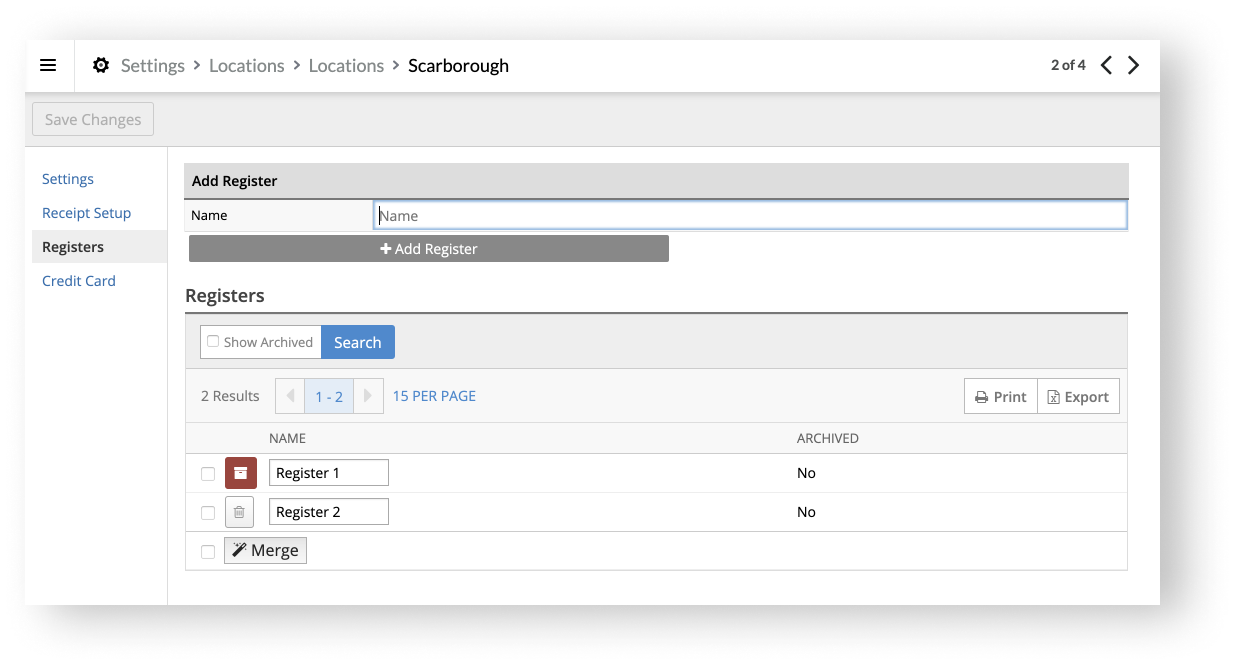
Désarchiver une caisse
Vous pouvez désarchiver une caisse pour qu’elle figure à niveau dans la liste des caisses de votre boutique. Voici la marche à suivre :
- Cochez la case Afficher les éléments archivés.
- Cliquez sur Rechercher.
- Cliquez sur Désarchiver à la gauche du nom de la caisse concernée.
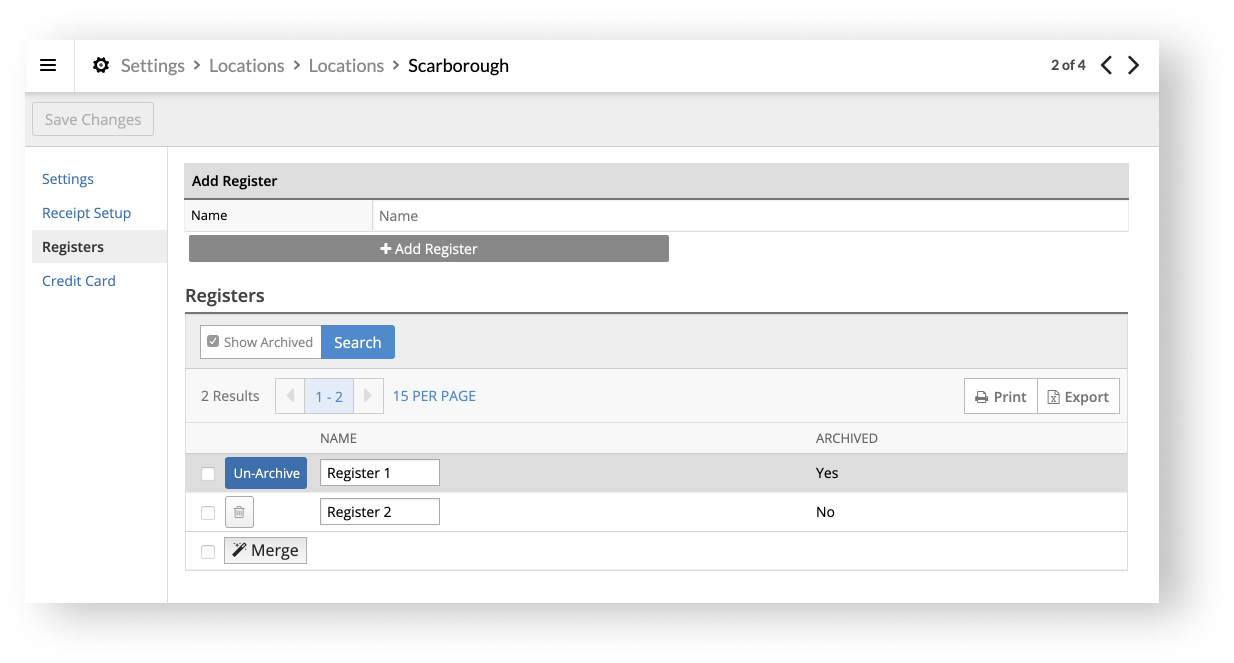
Fusionner des caisses
Vous avez la possibilité de fusionner plusieurs caisses pour qu’elles n’en forment qu’un seule. Une fois la fusion faite, toutes les ventes précédemment associées aux caisses fusionnées seront associées à une seule caisse. Voici la marche à suivre pour fusionner des caisses :
- Cochez les cases correspondant aux caisses que vous souhaitez fusionner.
- Cliquez sur le bouton Fusionner, au bas du tableau.
- Cliquez sur OK.
- Si vous le souhaitez, renommez la caisse.